
สารบัญ:
- ขั้นตอนที่ 1: สร้างบอร์ด Pcb / Fazer เป็น Placa De Circuito Impresso
- ขั้นตอนที่ 2: การเชื่อมขั้วต่อหัวต่อแบบแยกส่วนชายแถวคู่ / Soldar Os Conectores Duplos Machos
- ขั้นตอนที่ 3: ลบความต้านทานตัวแปร / ถอนการต้านทาน Variável
- ขั้นตอนที่ 4: บัดกรีโพเทนชิโอมิเตอร์ / Soldar O Potênciometro
- ขั้นตอนที่ 5: ประสานตัวควบคุมแรงดันไฟฟ้าเข้ากับบอร์ด Pcb ของเรา / Soldar O Regulador De Tensão À Nossa Placa De Pcb
- ขั้นตอนที่ 6: ยึดจอแสดงผล / Colocar O Display
- ขั้นตอนที่ 7: เชื่อม DC Plug เข้ากับ Pcb / Soldar a Ficha Macho DC Na Placa
- ขั้นตอนที่ 8: ตั้งปุ่ม Precision Knob เป็นโพเทนชิออมิเตอร์และเชื่อมต่อกับพาวเวอร์ซัพพลาย / Colocar O Botão De Precisão Para Potenciómetro E Ligar a Alimentação
- ผู้เขียน John Day [email protected].
- Public 2024-01-30 13:05.
- แก้ไขล่าสุด 2025-01-23 15:12.



รับส่วนประกอบที่จำเป็นที่อยู่ในรายการที่แนบมา (มีลิงค์สำหรับซื้อหรือดูคุณสมบัติ)
Adquirir os componentes necessários que estão na lista anexa (ลิงก์ที่เกี่ยวข้องสำหรับ poderem comprar ou ver as caracteristicas deles)
ขั้นตอนที่ 1: สร้างบอร์ด Pcb / Fazer เป็น Placa De Circuito Impresso
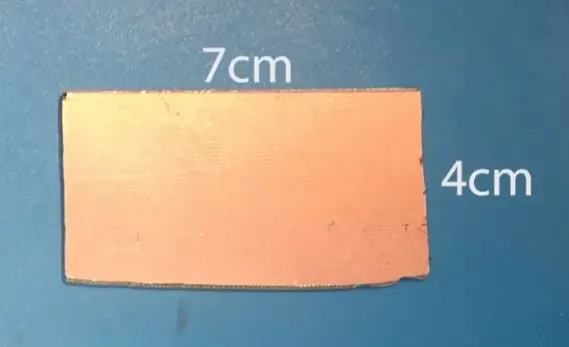
ด้วย pdf ที่แนบมาให้ทำการ์ด pcb และ uv mask ตามลำดับ
Com o pdf que está anexado fazer a placa de pcb eเรสเคารพ máscara de uv.
ขั้นตอนที่ 2: การเชื่อมขั้วต่อหัวต่อแบบแยกส่วนชายแถวคู่ / Soldar Os Conectores Duplos Machos

ขั้นตอนที่ 3: ลบความต้านทานตัวแปร / ถอนการต้านทาน Variável


ถอดความต้านทานตัวแปรออกอย่างระมัดระวังและด้วยอุณหภูมิของเตารีดสูงถึง 250ºC เพื่อหลีกเลี่ยงความเสียหายต่อวงจรพิมพ์
ถอนการต้านทาน variável com muito cuidado e com a temperatura do ferro até 250ºC para não danificar o circuito impresso.
ขั้นตอนที่ 4: บัดกรีโพเทนชิโอมิเตอร์ / Soldar O Potênciometro
ด้านรองรับของโพเทนชิออมิเตอร์จะต้องถูกตัดออกเล็กน้อยเพื่อให้ประกอบเข้ากับ 3 รู บัดกรีโพเทนชิออมิเตอร์
ถัดไปเปิดรูที่จะขันสกรู
ในฐานะที่เป็น partes laterais de apoio ให้ทำ potênciometro tem que ser ligeiramente cortadas para que ele encaixe nos 3 buracos Soldar o potenciometro.
A seguir abrir o furo que vai levar o Parafuso.
ขั้นตอนที่ 5: ประสานตัวควบคุมแรงดันไฟฟ้าเข้ากับบอร์ด Pcb ของเรา / Soldar O Regulador De Tensão À Nossa Placa De Pcb


ขั้นตอนที่ 6: ยึดจอแสดงผล / Colocar O Display

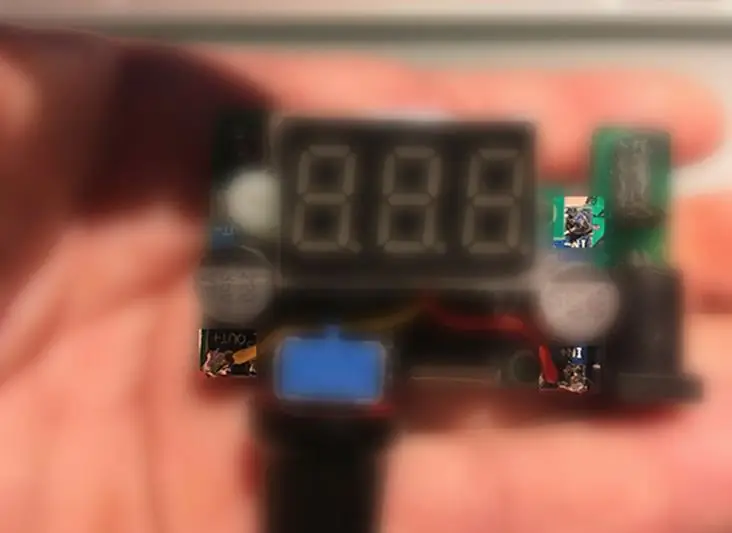
ยึดจอแสดงผลและตัวเว้นวรรคด้วยสกรู (ต้องตัดสกรูด้านบนออกเพราะมันใหญ่เกินไป) บัดกรีสายไฟ - สีเหลืองใน OUT + สีแดง IN + และสีดำ IN - หรือ OUT -
Fixar com os parafusos o display e o espaçador, (หรือ parafuso de cima tem que ser cortado pois fica muito grande). Soldar os fios amarelo no OUT +, vermelho IN + e preto no IN - ou OUT -.
ขั้นตอนที่ 7: เชื่อม DC Plug เข้ากับ Pcb / Soldar a Ficha Macho DC Na Placa

ขั้นตอนที่ 8: ตั้งปุ่ม Precision Knob เป็นโพเทนชิออมิเตอร์และเชื่อมต่อกับพาวเวอร์ซัพพลาย / Colocar O Botão De Precisão Para Potenciómetro E Ligar a Alimentação

และเสร็จแล้ว!!!
E pronto está feito !!!
แนะนำ:
Romeo: Una Placa De Control Arduino Para Robótica Con Driver Incluidos - Robot Seguidor De Luz: 26 ขั้นตอน (พร้อมรูปภาพ)

โรมิโอ: Una Placa De Control Arduino Para Robótica Con Driver Incluidos - Robot Seguidor De Luz: Que tal amigos, siguiendo con la revisiones de placas y sensores, con el aporte de la empresa DFRobot, hoy veremos una placa con prestaciones muy interesante, เหมาะที่สุดสำหรับ el desarrollo de prototipos robóticos y el control de motores y servos, d
Waveshare E-ink Display โวลต์มิเตอร์ที่แม่นยำ (0-90v DC) พร้อม Arduino Nano: 3 ขั้นตอน

Waveshare E-ink Display โวลต์มิเตอร์ที่แม่นยำ (0-90v DC) พร้อม Arduino Nano: ในคำแนะนำนี้ ฉันใช้จอแสดงผล Waveshare E-Paper ขนาด 2.9 นิ้วกับ Arduino Nano ตัวแบ่งแรงดันไฟฟ้า และ ADS1115 เพื่อแสดงแรงดันไฟฟ้าที่แม่นยำสูงสุด 90 โวลต์ DC บน E-Paper Display คำแนะนำนี้รวมสองโครงการก่อนหน้านี้: - Ardui
เปลี่ยนสมาร์ทโฟนที่ไม่ได้ใช้ให้เป็น Smart Display: 6 ขั้นตอน (พร้อมรูปภาพ)

เปลี่ยนสมาร์ทโฟนที่ไม่ได้ใช้ให้เป็นสมาร์ทดิสเพลย์: บทแนะนำเกี่ยวกับ Deze อยู่ในภาษาอังกฤษ สำหรับรุ่นก่อนหน้า คุณมี (เก่า) สมาร์ทโฟนที่ไม่ได้ใช้หรือไม่? เปลี่ยนให้เป็น Smart Display โดยใช้ Google ชีตและปากกาและกระดาษ โดยทำตามบทแนะนำทีละขั้นตอนง่ายๆ นี้ เมื่อเสร็จแล้ว
INSTALANDO LA PLACA NODEMCU EN EL SOFTWARE DE ARDUINO: 6 ขั้นตอน

INSTALANDO LA PLACA NODEMCU EN EL SOFTWARE DE ARDUINO: Sigue estos 5 ง่าย จ่าย สำหรับ การติดตั้ง บน las placas con soporte สำหรับ el ESP8266, เข้าสู่ ellos el NodeMCU
ใช้ Un Display Grande 4 Cifre 8886 Display Con Wemos ESP8266 Arduino NodeMCU: 6 ขั้นตอน

ใช้งาน Un Display Grande a 4 Cifre 8886 Display Con Wemos ESP8266 Arduino NodeMCU: ภารกิจสำหรับโครงการ è un semplice ส่วนใหญ่ มาวิทยาลัย un display del tipo 8886-Display e, ต่อ comodità nostra, un Wemos D1 - ma potrebbe essre un Arduino o un No No No o qualsiasi altro microcontrollore che state usando per un progetto.Esi
